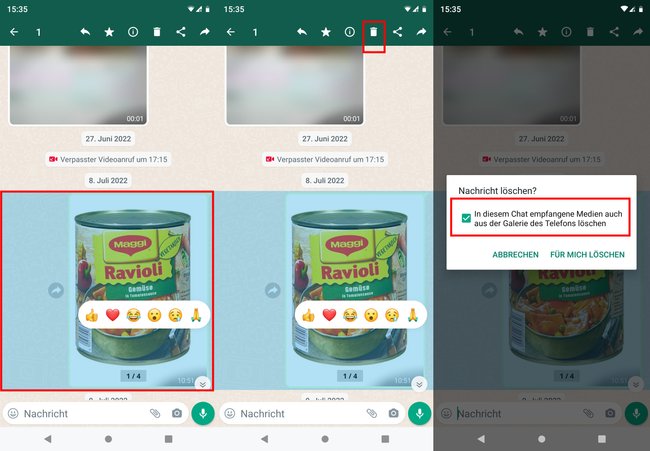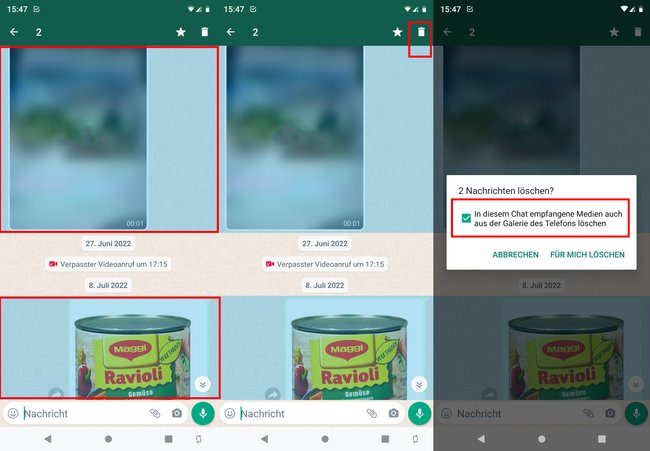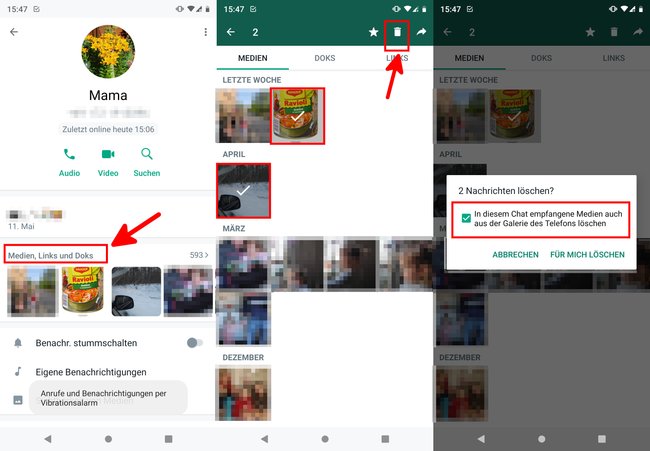Wenn ihr WhatsApp-Bilder löscht, wird wieder mehr Speicherplatz auf dem Smartphone verfügbar. Wie das geht und wie ihr versehentlich gelöschte Bilder wiederherstellt, zeigen wir euch hier.
WhatsApp: Einzelnes Bild aus Chat löschen
Ihr löscht ein einzelnes Bild aus einem Chat oder einer Gruppe wie folgt:
- Öffnet den Chat mit dem Bild, das ihr löschen möchtet.
- Haltet den Finger länger auf dem Bild, um es zu markieren.
- Tippt oben rechts auf das Mülleimer-Symbol, um das Bild zu löschen.
- Nun könnt ihr auswählen, ob das Bild auch vom Handy-Speicher gelöscht werden soll.
- Falls das Bild erst vor kurzer Zeit gesendet wurde, könnt ihr das Bild zusätzlich auch beim Empfänger entfernen.
Mehrere Bilder aus einem Chat löschen
Falls ihr gleich mehrere Bilder aus einem Chat oder einer Gruppe entfernen möchtet, geht so vor:
- Öffnet den Chat, aus dem ihr mehrere Bilder löschen wollt.
- Tippt länger auf ein Bild, um es auszuwählen.
- Tippt danach weitere Bilder im Chat-Verlauf an, um diese ebenfalls auszuwählen.
- Habt ihr alle Bilder ausgewählt, tippt oben rechts auf das Mülleimer-Symbol.
- Nun könnt ihr auswählen, ob das Bild auch vom Handy-Speicher gelöscht werden soll.
- Falls das Bild erst vor kurzer Zeit gesendet wurde, könnt ihr das Bild zusätzlich auch bei Empfängern entfernen.
Bilder in WhatsApp schneller finden und löschen
Falls ihr nicht mehr genau wisst, wann ihr das zu löschende Bild im Chat gepostet habt, geht so vor:
- Öffnet den Chat mit den Bildern, die ihr löschen möchtet.
- Tippt auf den Namen des Chat-Partners beziehungsweise auf den Namen der Gruppe.
- Tippt weiter unten auf den Schriftzug „Medien, Links und Doks“.
- Ihr seht nun eine Medienübersicht, die alle Bilder nach Monaten einteilt. Scrollt herunter, um eure Bilder zu finden, die ihr löschen möchtet.
- Wählt das erste Bild durch längeres Drücken aus und tippt bei Bedarf weitere Bilder an, um diese auch auszuwählen.
- Tippt oben auf das Mülleimer-Symbol.
- Wählt aus, ob die Bilder auch aus der Galerie des Smartphones gelöscht werden sollen.
Gelöschte Fotos wiederherstellen
Falls ihr mal ein Bild aus Versehen entfernt habt, könnt ihr es mit diesen Methoden in WhatsApp wiederherstellen. Das hängt aber immer von der jeweiligen Situation ab und funktioniert nicht immer.
Unser Video zeigt euch unsere Top-WhatsApp-Tipps, die ihr kennen solltet:
Hat alles funktioniert? Oder gab es bei euch Probleme? Schreibt uns eure Erfahrungen und Fragen gerne in den Kommentarbereich unterhalb dieser Anleitung, damit wir oder andere Leser euch gegebenenfalls weiterhelfen können. Ansonsten funktioniert das Löschen von WhatsApp-Bildern recht intuitiv.
Hat dir der Beitrag gefallen? Folge uns auf WhatsApp und Google News und verpasse keine Neuigkeit rund um Technik, Games und Entertainment.